3D模型贴图贴画插件 MXTools DecalPlacer v1.0
3DS MAXScript
版本要求: 3ds Max 2017-2021
关于
贴花放置器是Autodesk 3ds Max用于在对象上放置贴花的插件,可以帮助您加快工作速度。
如何使用
如何安装
在主菜单中,转到脚本>运行脚本...,选择* .mzp文件,然后单击打开。
或者只是将* .mzp文件拖放到3ds max视口中;
单击安装程序对话框上的安装。
'成功安装'后,您可以分配键盘快捷键。找到了这个工具:
自定义>自定义用户界面>类别> MxTools > DecalPlacer
UI样式类型: Dark, Light.
加载自定义ui方案时自动更改ui颜色和图标.
DecalPlacer v1.0
用户选项
文件
Drop-down 文件列表:在下拉列表中存储打开的文件
Open 文件:添加以列出格式*.tif、*.png、*.jpg、*.jpeg之一的多个文件。或者直接将多个文件从资源管理器拖到网格列表中
网格
以*.tif、*.png、*.jpg、*.jpeg格式之一打开贴花文件时。如果该位置有一个文件与贴花文件名同名,扩展名为.xml,用于存储项目布局,则贴花将根据网格布局系统中的.xml结构进行拆分,否则,如果.xml文件不存在,则将向网格中添加单个项
例如:贴花.png贴花、贴花.xml
XML 结构
X = 行索引;
Y = 列索引;
W = 行跨宽度;
H = 高跨高度.
视图;
显示在对象上放置贴花时将使用的层的堆栈结果
材质
在按钮上放置材质以将其指定给选定的贴花,或从按钮拖动到材质编辑器以编辑贴花材质
层
布局层类型:画布,瓷砖,框架,包装。在它们之间切换以指定贴花
助手
辅助线:在贴花查看器上放置或隐藏图层辅助线;
单独:暂时隐藏图层,除非你正在处理。
工具
开始在物体上放置贴花。
在按钮操作上启动Decalplacer工具时使用的热键。
Alt键按+鼠标左键单击:从工具中删除所选贴花;
左鼠标点击:开始创建新贴花。
鼠标在创建模式下移动:调整贴花大小;
左鼠标点击点悬停和鼠标移动:调整贴花大小;
左鼠标单击处理程序悬停和鼠标移动:旋转贴花。
滑 块
调整所选图层类型的值属性。
Canvas:调整Canvas尺寸比与滑块值;
瓷砖:调整带有滑块值的背景平铺;
框架:使用滑块值调整帧大小;
包装:使用滑块值调整填充。
设置:背景
更改网格和查看器上的背景色。它用于更好地查看贴花项目
设置:符合
偏移:距离表面的偏移投影距离;
细分:投影前的细分贴花;
符合:启用/禁用符合符合投影
- 3DMAX 2024.2+VR7.00.04+CR12.1中文破解汉化一键安装整合包
- 3DMAX 2025.3+VR7.00.04+CR12.1中文破解汉化一键安装整合包
- 3dmax2016官方中文/英文破解版下载与安装方法



 个人中心
个人中心 我的消息
我的消息 我的收藏
我的收藏 账号设置
账号设置




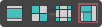








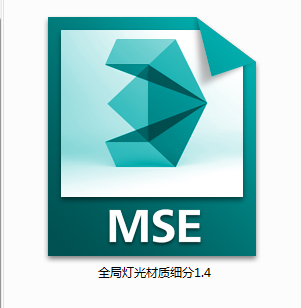

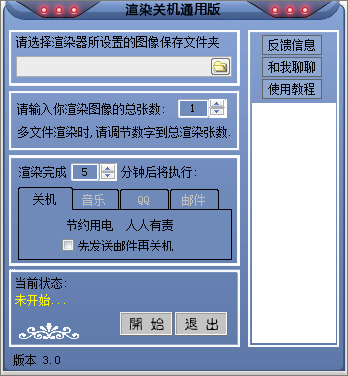
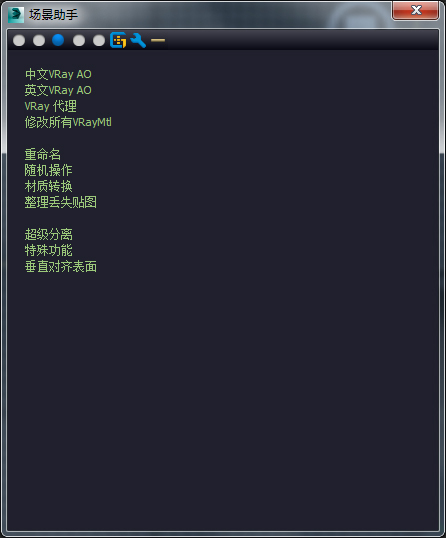

 51048
51048 13243
13243

 在线客服
在线客服



